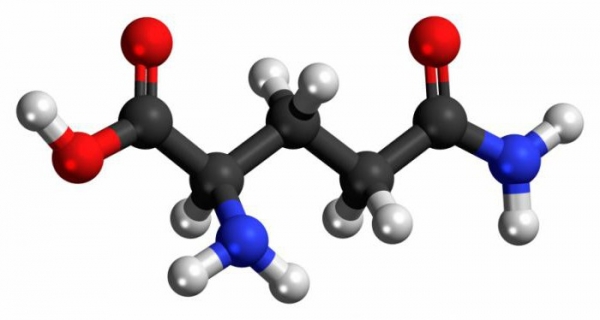Як потрапити в Web-інтерфейс FreePBX?
Адреса веб-інтерфейсу той же, що і адресу комп’ютера з встановленим FreePBX. Щоб його дізнатися, виконайте команду ifconfig в консолі комп’ютера, на якому встановлений веб-інтерфейс. Так ви побачите налаштування для всіх мережевих інтерфейсів машини. Просто введіть IP-адресу в рядку браузера та натисніть enter.
Опис Web-інтерфейс FreePBX
Головна сторінка містить 3 основних розділу:
Для доступу до першим двом розділам доведеться ввести логін і пароль, які ви задали при установці. Є можливість налаштування FreePBX російською мовою. Для цього натисніть кнопку Language праворуч у верхньому куті вікна і виберіть потрібну мову.
Короткий огляд наявних модулів: управління модулями
У цьому розділі можна керувати модулями FreePBX. Тобто передбачена можливість установки нових, оновлення та видалення наявних, а також відключення працюючих модулів. Нові доступні в 4 джерелах:
- Basic – фундамент системи. Оновленням та обслуговуванням його розробники стурбовані сильніше всього.
- Extended – модулі з цього джерела користуються меншим пріоритетом, ніж попереднього.
- Unsupported – розробники FreePBX не несуть відповідальності за його працездатність. Так як модулі звідси розробляють сторонні програмісти.
- Commercial – комерційні модулі або підтримка.
Є можливість використовувати в якості джерела і ваш ПК. Для цього передбачена кнопка Uploud modules. А щоб встановити або оновити модуль, дотримуйтесь покрокової інструкції:
1. Виберіть підходящий джерело.
2. Скористайтеся функцією Check Online.
3. Після оновлення списку доступних модулів навпроти кожного з них з’явиться один з наступних коментарів:
- not installed – не встановлено;
- online upgrade available – можна оновити;
- enabled and ap to date – модуль включений і оновлений до останньої версії.
Передбачена можливість одночасної установки або оновлення всіх доступних модулів, для цього натисніть відповідну кнопку.